آیا شما عاشق موسیقی هستید و فایل های mp3 زیادی روی رایانه خود دارید؟ آیا به دنبال راهی برای ادغام چندین فایل mp3 در یک واحد هستید؟ ممکن است آهنگها را از منابع مختلف جمعآوری کرده باشید و اکنون باید آنها را در یک فایل ادغام کنید. به جای باز کردن هر قطعه، ایجاد یک سند جدید، و ذخیره مجدد همان آهنگ با نام دیگر، بهتر است آنها را در یک فایل ادغام کنید. اگر از علاقه مندان به موسیقی هستید و عاشق گوش دادن به آهنگ ها هستید و نیاز به ترکیب آنها دارید اما نمی دانید از کجا شروع کنید؟ خوب، شما خوش شانس هستید، امروز در این مقاله از سلام دنیا به شما خواهیم گفت که چگونه چندین فایل mp3 را در رایانه شخصی ویندوز ادغام کنید. با ما همراه باشید.
نحوه ادغام چندین فایل صوتی در ویندوز
ممکن است دلایل مختلفی برای ترکیب چندین فایل MP3 وجود داشته باشد. به عنوان مثال، شما باید فایلهای صوتی مختلف را با هم ترکیب کنید تا ترکیبی عالی از فایلهای موسیقی ایجاد کنید تا ویدیوهای خیرهکننده برای جذب فالوور برای صفحه رسانه اجتماعی خود یا ایجاد موسیقی برای یک مهمانی یا گردهمایی ایجاد کنید.
حتما بخوانید: آموزش چسباندن زیرنویس به فیلم در کامپیوتر گام به گام
با تمام آنچه گفته شد، بیایید مستقیماً به روش های انجام آن بپردازیم.
1. نحوه ادغام چندین فایل صوتی در ویندوز؛ از طریق Command Prompt
این برای بسیاری از کاربران رایانه های شخصی ویندوز مانند من شگفت انگیز خواهد بود که می توانید چندین فایل صوتی را با استفاده از Command Prompt ادغام کنید. این روش به شما نشان می دهد که چگونه به سرعت چندین فایل صوتی را با استفاده از خط فرمان ویندوز ترکیب کنید. روش ادغام به شرح زیر است.
- کلید "Windows" را با کلید "R" فشار دهید تا کادر گفتگوی "RUN" باز شود.
- حالا cmd را تایپ کنید و کلید Enter را بزنید تا باز شود.
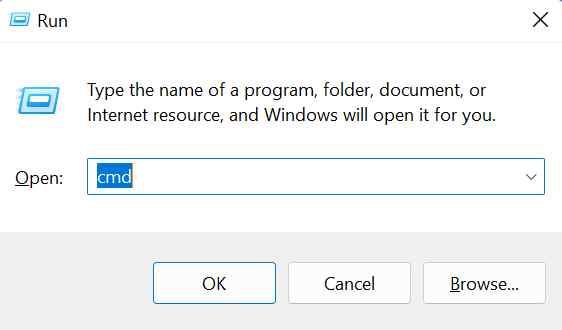
- در باز شدن تب UAC ( User account control ) روی "yes" کلیک کنید.
حتما بخوانید: مراحل ساخت آهنگ در خانه و تجهیزات و مهارت های لازم
- فایل ها را پیدا کنید، سپس نام و مکان فایل را وارد کنید. برای انجام این کار این دستور را تایپ کنید و دکمه enter را فشار دهید:
"cd \ users\ your name \ music"
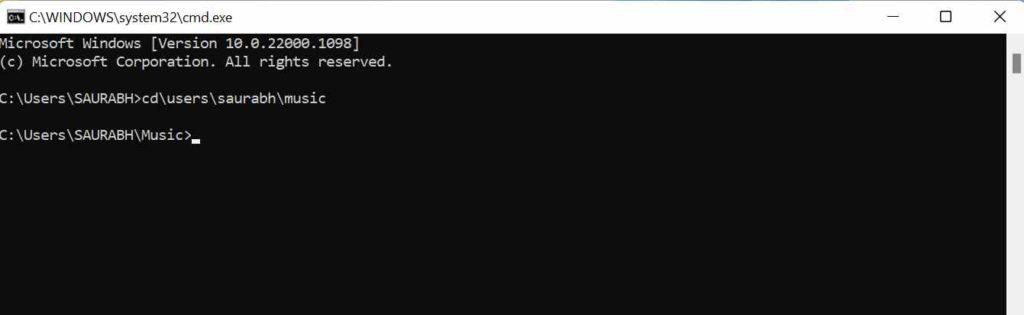
- اکنون این دستور را برای ترکیب فایل های صوتی خود وارد کنید:
"copy /b / file1.mp3 + file2.mp3 sau.mp3".
توجه: فراموش نکنید که “file1.mp3” و “file2.mp3” را با نام واقعی فایل صوتی جایگزین کنید، همچنین نام فایل مقصد خود را نیز تغییر دهید. در مورد من، "sau.mp3" است
نرم افزار ادغام فایل های صوتی برای کامپیوتر
2. نحوه ادغام چندین فایل صوتی در ویندوز با استفاده از Adobe Audition
یک راه ساده برای ادغام چندین فایل صوتی در ویندوز، استفاده از نرم افزار تخصصی طراحی شده برای این منظور است. اینها معمولاً دارای یک رابط کاربری نسبتاً ساده هستند و کار را سریعتر از آنچه که خودتان می توانید انجام دهید، انجام می دهند.
دانلود نرم افزار ادغام فایل صوتی Adobe Audition
با این حال، Adobe Audition ابزار فوق العاده ای است که باید در نظر بگیرید. Audition برای ایجاد، میکس، ویرایش و بازیابی فایل های صوتی استفاده می شود. این ایستگاه کاری صوتی قوی برای تسریع عملیات تکمیل صدا و تولید ویدئو در حالی که ترکیبی تمیز با صدایی شفاف ارائه میدهد در نظر گرفته شده است.
- اگر قبلاً یک حساب ابری Adobe دارید ، از آن برای نصب برنامه Audition استفاده کنید.و اگر قبلاً یک حساب کاربری ندارید، فقط با دنبال کردن چند دستورالعمل پاپ آپ ساده، حساب جدیدی ایجاد کنید.
- آن را باز کنید و از گوشه سمت چپ بالای برنامه به گزینه "File" بروید و سپس روی "Open Append > To New" کلیک کنید.
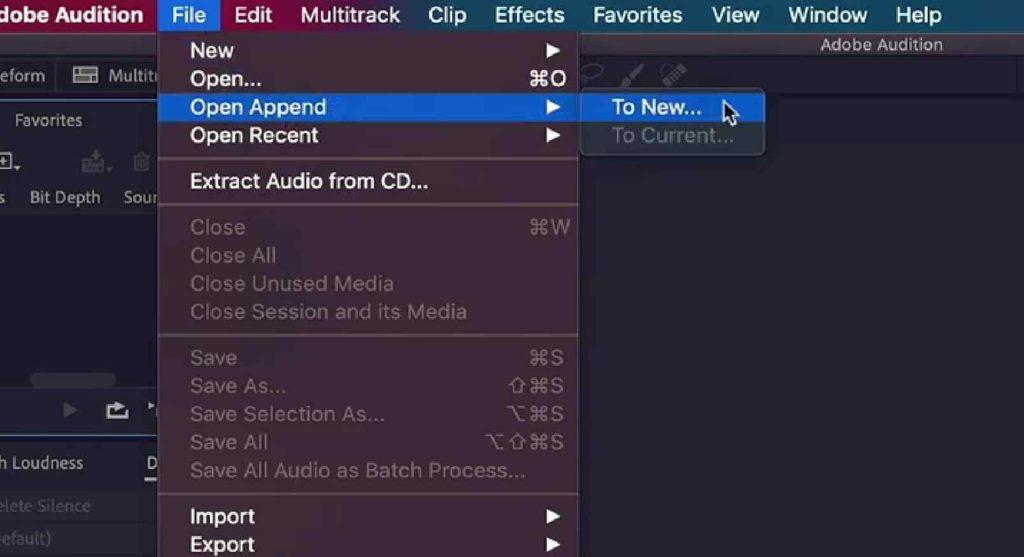
- اکنون فایل های صوتی خود را پیدا کرده و همه آنها را انتخاب کرده و در پنجره درخواست شده بر روی "Open" کلیک کنید.
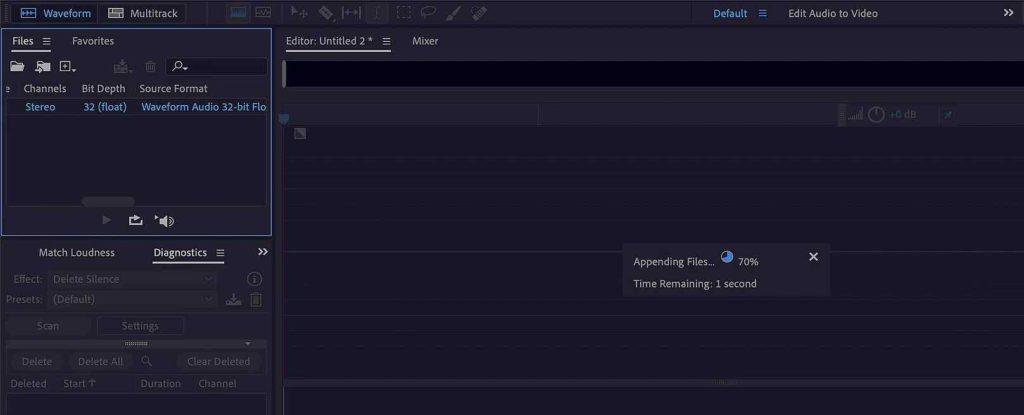
- و انجام شد. در اینجا می توانید فایل های صوتی ادغام شده خود را به وضوح مشاهده کنید.
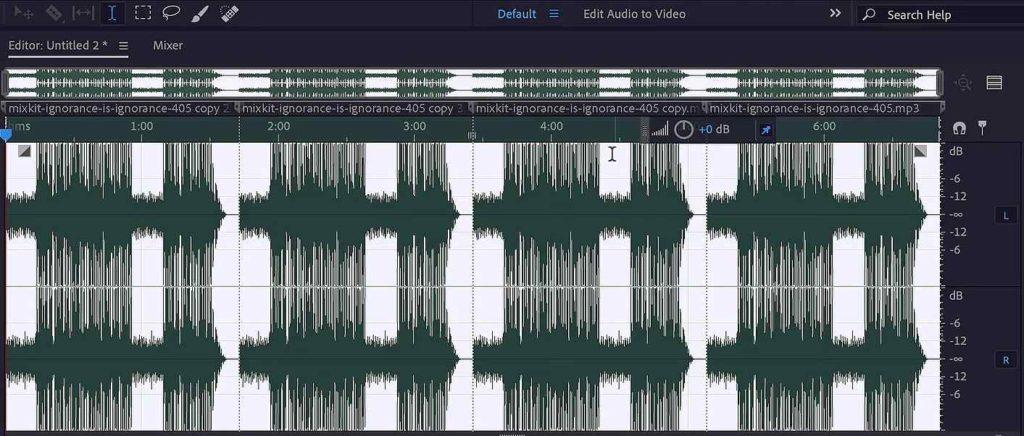
سخن آخر
بنابراین، به این صورت است که می توانید به راحتی چندین فایل mp3 را در رایانه شخصی ویندوز خود ادغام کنید. هر دو روش را امتحان کنید و روش مورد علاقه خود را در نظرات زیر به ما بگویید. همچنین اگر روشهای دیگری برای انجام این کار میشناسید، به ما اطلاع دهید.
مقالات مرتبط:
معرفی نرم افزار موزیک یاب و سایت جستجوی آهنگ با صدا و متن
دانلود رایگان بهترین نرم افزارهای پخش فیلم 4k برای کامپیوتر

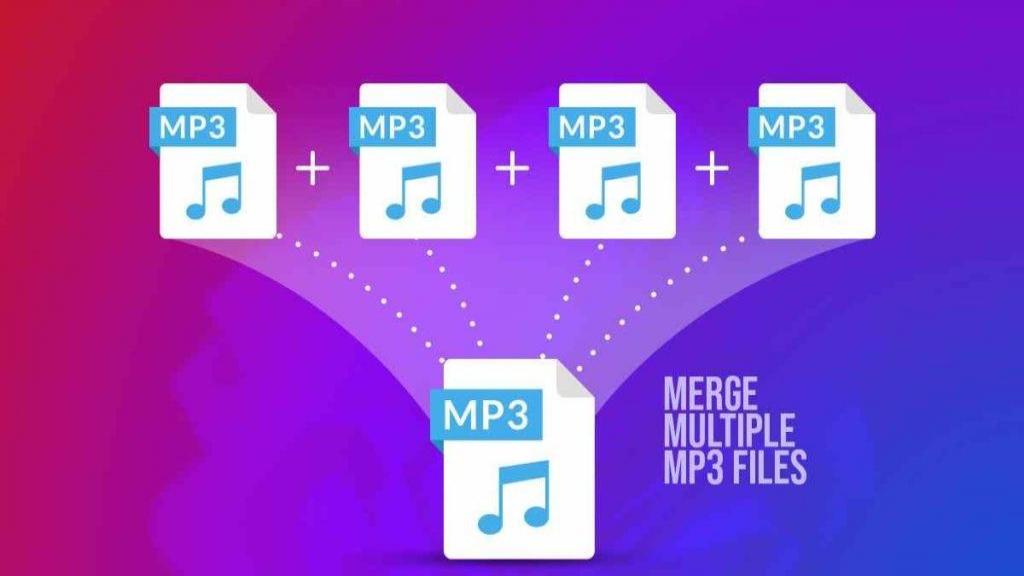
دیدگاه ها